PLC梯形圖常用編輯方法
發(fā)布于2022-12-15 14:22
34
2
標(biāo)簽:PLC
①刪除梯形圖符號(hào) 將光標(biāo)移到一個(gè)梯形圖符號(hào)或指令號(hào)上����,選擇功能鍵欄上Del按鈕或單擊鼠標(biāo)右鍵選擇Delete即可。刪除后�����,光標(biāo)處的位置變?yōu)榭瞻?��,可以填人其他指令?
②修改梯形圖符號(hào) 把光標(biāo)移到需要修改的梯形圖符號(hào)上重新輸入指令即可����。
③插入梯形圖符號(hào) 當(dāng)需要在一個(gè)梯形圖符號(hào)之前插入另一個(gè)梯形圖符號(hào)時(shí)�,將光標(biāo)移到此梯形圖符號(hào)上,輸入插入的梯形圖符號(hào)�,然后按【Ins|按鈕即可;如果需要在一個(gè)梯形圖符號(hào)之后插入另一個(gè)梯形圖符號(hào),將光標(biāo)移到此梯形圖符號(hào)上����,輸入插入的梯形圖符號(hào)然后按Shift Ins按鈕即可。
④插入空行 選擇"Edit/Insert a Rung"���,或單擊鼠標(biāo)右鍵后選擇"Insed a Rung"或按工具欄上按鈕即可����。
⑤刪除空行 選擇"Edit/Delete a Rung"或單擊鼠標(biāo)右鍵選擇"Delete Rung"即可�。
⑥ 畫(huà)/刪除線(xiàn) 首先按鼠標(biāo)左鍵把光標(biāo)置于要畫(huà)線(xiàn)的起始位置,然后選擇“Edit/Enter Line"���,再按鼠標(biāo)左鍵把光標(biāo)移到要畫(huà)線(xiàn)的終止位置即可畫(huà)線(xiàn)�����,此命令既可以畫(huà)豎線(xiàn)�����,也可以畫(huà)橫線(xiàn);刪除線(xiàn)時(shí)�,選擇"Edit/Delete Line"命令��,其操作方法與畫(huà)線(xiàn)相似;還可以利用功能鍵欄的“—”按鈕畫(huà)橫線(xiàn)或刪除橫線(xiàn)��,可以利用功能鍵欄的“丨”按鈕畫(huà)豎線(xiàn)或刪除豎線(xiàn)。
⑦輸入接續(xù)符 把光標(biāo)置于要輸入的起始位置(某行的右端點(diǎn))���,選擇“Edit/Enter the Continuing Pair”或按工具欄上按鈕�,打開(kāi)如圖4-18所示的接續(xù)號(hào)輸入框����,輸入接續(xù)號(hào),按"OK"按鈕后����,再按鼠標(biāo)把光標(biāo)移到某行的左端點(diǎn)即可輸入接續(xù)號(hào)。
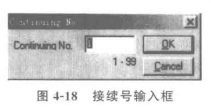
圖4-18 接續(xù)號(hào)輸入框
⑧塊編輯 把光標(biāo)置于所定義塊的最上一行�,然后按住鼠標(biāo)左鍵拖動(dòng)鼠標(biāo)到定義塊的最下面的一行,松開(kāi)鼠標(biāo)左鍵��,此時(shí)被選的塊將以彩色高亮顯示����。被選中的塊可以進(jìn)行拷貝、移動(dòng)和刪除操作���。
⑨編輯繼電器狀態(tài)
a.選擇“Edit/Toggle a/b Contacts”��,打開(kāi)如圖 4-19所示的“繼電器狀態(tài)取反”對(duì)話(huà)框���,在“Device Type”處選擇繼電器����,“No”處輸入繼電器范圍后����,按“Execute”按鈕即可將所選范圍的繼電器的狀態(tài)取反����。適用范圍為X、Y���、R�、C����、T、L��、P繼電器����。
b.選擇"Edit/Change Device"��,打開(kāi)如圖4-20所示的"修改繼電器"對(duì)話(huà)框�,在“Source”處選擇源繼電器及輸入其范圍��,“Destination”處選擇目標(biāo)繼電器及其范圍后����,按"Execute"按鈕即可將源繼電器改為目標(biāo)繼電器。源繼電器和目標(biāo)繼電器可以是同一型的��,也可以不是��。適用范圍為X��、Y����、R、C��、T����、L、P繼電器����。
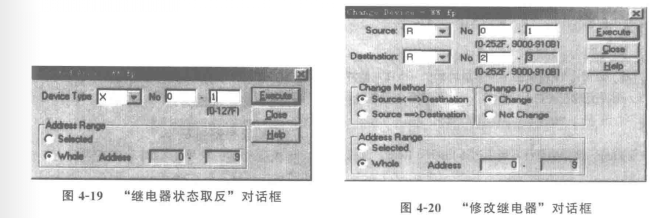
c.選擇"Edit/Shift X and Y by Word"���,打開(kāi)如圖4-21所示的“修改寄存器”對(duì)話(huà)框,在"Area to Shift"處輸入要修改的寄存器范圍(必須是整個(gè)字)���,“No.After Shift”處輸入修改后的寄存器范圍(必須是整個(gè)字)后,按“Execute”按鈕即可整個(gè)字地修改寄存器�。適用范圍為WX、WY����、X、Y寄存器�����。
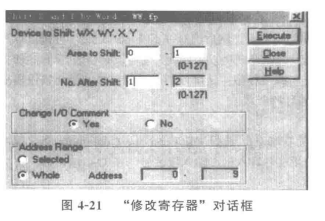
⑩ 編程方式轉(zhuǎn)換 選擇“View/Boolean Ladder(BLD)"將程序轉(zhuǎn)換為布爾梯形圖方式��,選擇"Boolean Non-ladder(BNL)"將程序轉(zhuǎn)換為布爾非梯形圖方式�����。以下即是由圖4-13程序轉(zhuǎn)換的布爾非梯形圖程序�。
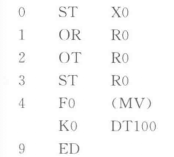
注意編程方式轉(zhuǎn)換時(shí)�����,功能鍵欄也將隨之變化���。
?清除程序 選擇"Edit/Clear Program",即可清除程序��。但注意在離線(xiàn)狀態(tài)下�,只清除屏幕上顯示的程序;而在在線(xiàn)狀態(tài)下既清除屏幕上顯示的程序,同時(shí)也清除PLC中存儲(chǔ)的程序����。
? 轉(zhuǎn)換程序 轉(zhuǎn)換程序是指把編輯的程序轉(zhuǎn)換為PLC能夠處理的機(jī)器碼。無(wú)論使用何種編程方式�,編輯完成的程序均需要轉(zhuǎn)換程序,而且在每次修改程序后����,都要進(jìn)行轉(zhuǎn)換程序,否則一旦退出編輯狀態(tài)�����,沒(méi)有轉(zhuǎn)換的程序?qū)?huì)丟失。轉(zhuǎn)換程序每次最多可轉(zhuǎn)換33行���。其菜單命令為"Edit/Convert Program"���,或者單擊常用工具欄的
在在線(xiàn)狀態(tài)下,轉(zhuǎn)換程序時(shí)程序會(huì)直接傳送到PLC�。如果不想重寫(xiě)PLC中的程序,可以在離線(xiàn)狀態(tài)使用�����。
?程序檢查
a.全部程序檢查 選擇"Debug/Totally Check Program"���,打開(kāi)如圖4-22所示的"全部程序檢查"對(duì)話(huà)框,按"Execute"按鈕后�,將檢查屏幕上和PLC(在線(xiàn)狀態(tài)下)的程序內(nèi)容是否有語(yǔ)法錯(cuò)誤,并將錯(cuò)誤信息顯示在中間區(qū)域����,選擇"Jump"或"Jump&Close"按鈕,可使光標(biāo)跳到指定的錯(cuò)誤位置�����。
b.程序比較 選擇“Debug/Verify Program”,打開(kāi)如圖4-23所示的“當(dāng)前程序與PLC程序比較"對(duì)話(huà)框���,按"Execute"按鈕后��,將比較PLC中的程序與屏幕上程序的差別���。如果要了解比較的詳細(xì)情況,按"Detail"即可�。
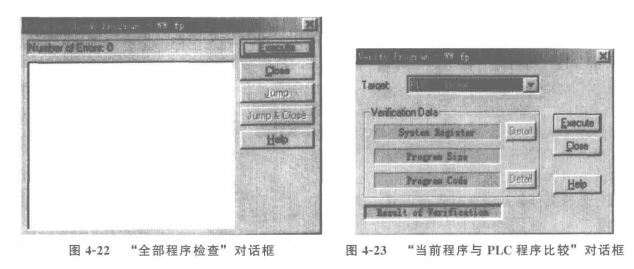
圖4-22 “全部程序檢查”對(duì)話(huà)框 圖4-23 “當(dāng)前程序與PLC程序比較”對(duì)話(huà)框
?在線(xiàn)方式與離線(xiàn)方式選擇 選擇在線(xiàn)方式的菜單命令為"Online/Online Edit Mode",還可單擊常用工具欄的地域按鈕����,或單擊功能鍵欄的按鈕;選擇離線(xiàn)方式的菜單命令為"Online/Offline Edit Mode"。還可單擊常用工具欄的冠按鈕����,或單擊功能鍵欄的按鈕。
 技成工具箱
技成企業(yè)服務(wù)
技成工具箱
技成企業(yè)服務(wù)









 技成工具箱
技成企業(yè)服務(wù)
技成工具箱
技成企業(yè)服務(wù)






















